Faça uma verificação gratuita e verifique se o seu computador está infectado.
REMOVER AGORAPara usar a versão completa do produto, precisa de comprar uma licença para Combo Cleaner. 7 dias limitados para teste grátis disponível. O Combo Cleaner pertence e é operado por RCS LT, a empresa-mãe de PCRisk.
O que é Lu0bot?
Lu0bot é um software malicioso. O malware é leve, portanto, o uso de recursos do sistema é baixo. Isso complica a detecção do Lu0bot, pois não causa sintomas significativos, como um declínio severo no desempenho do sistema.
O programa malicioso funciona como um coletor de telemetria. No entanto, este malware Normalmente tem funcionalidades hediondas adicionais. Portanto, é provável que o Lu0bot também o faça.
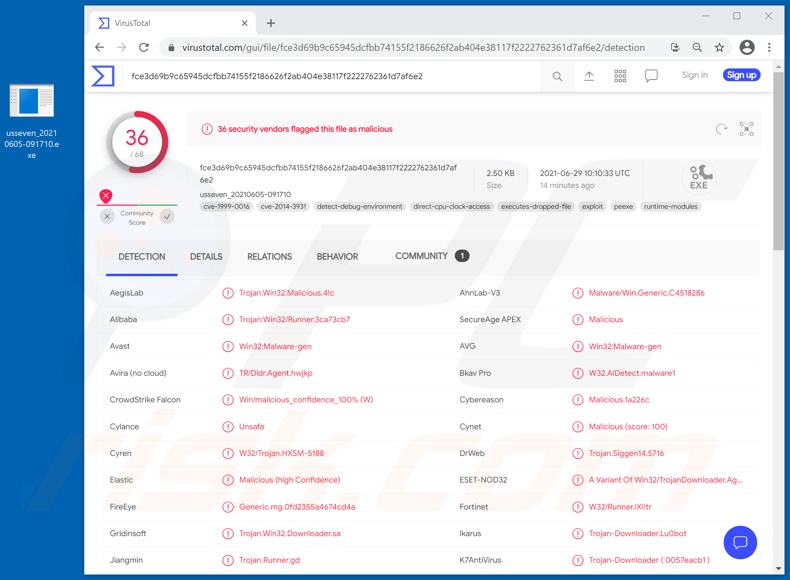
Lu0bot em detalhe
O Lu0bot direciona os dados relacionados à máquina infectada, por exemplo, rede, processamento e outras informações semelhantes. Se determinados parâmetros forem atendidos, este programa malicioso também verifica se o dispositivo está a executar uma versão antiga do Microsoft Windows. Portanto, é provável que o Lu0bot também possa operar nessas versões (por exemplo, Windows XP e Windows Vista).
No entanto, malware como o Lu0bot costuma ter recursos ainda mais maliciosos. Além disso, o software deste tipo pode ser atualizado com funções prejudiciais adicionais.
Normalmente, estes programas também procuram obter informações pessoais dos utilizadores, por exemplo, detalhes de identificação pessoal, credenciais de login de conta/plataforma (IDs, endereços de e-mail, nomes de utilizador e palavras-passe), dados bancários (detalhes de contas bancárias e números de cartão de crédito), e assim por diante.
Essas informações podem ser usadas para roubar a identidade da vítima e peder empréstimos e doações aos seus contatos/amigos/seguidores em plataformas sociais. Os criminosos cibernéticos podem usar dados financeiros para fazer transações monetárias fraudulentas e/ou compras online não autorizadas.
Em caso de informações comprometedoras e/ou particularmente confidenciais sejam encontradas nas contas de armazenamento de dados ou na máquina infectada (dependendo dos recursos do programa malicioso), podem ser resgatadas sob ameaça de publicação.
O malware que rouba informações pode adquirir dados ao descarregar-os da máquina comprometida, extraindo-os de navegadores e outras aplicações instaladas e/ou gravando-as (por exemplo, screenshots, keylogging, uso de microfones e câmeras conectados/integrados, etc.).
Não é incomum que tal malware seja capaz de causar infecções em cadeia (ou seja, descarregar/instalar programas maliciosos adicionais) ou dar e executar comandos no dispositivo.
Em suma, as infecções do Lu0bot podem resultar em graves problemas de privacidade, perdas financeiras e roubo de identidade. Se houver suspeita ou conhecimento que o Lu0bot (ou outro malware) já infectou o sistema, um antivírus deve ser usado para removê-lo sem demora.
| Nome | vírus Lu0bot |
| Tipo deAmeaça | Trojan, vírus que rouba palavras-passe, malware bancário, spyware. |
| Nomes de Detecção | Avast (Win32:Malware-gen), DrWeb (Trojan.Siggen14.5716), ESET-NOD32 (Uma Variante De Win32/TrojanDownloader.Agent.F), Kaspersky (Trojan.Win32.Runner.ixi), Microsoft (Trojan:Win32/Casdet!rfn), Lista Completa de Detecções (VirusTotal) |
| Sintomas | Os trojans são projetados para infiltrar-se furtivamente no computador da vítima e permanecer em silêncio e, portanto, nenhum sintoma específico é claramente visível numa máquina infectada. |
| Métodos de Distribuição | Anexos de e-mail infectados, os anúncios online maliciosos, engenharia social, 'crackings' de software. |
| Danos | Palavras-passe e informações bancárias roubadas, roubo de identidade, o computador da vítima adicionado a um botnet. |
| Remoção do Malware (Windows) |
Para eliminar possíveis infecções por malware, verifique o seu computador com software antivírus legítimo. Os nossos investigadores de segurança recomendam a utilização do Combo Cleaner. Descarregar Combo CleanerO verificador gratuito verifica se o seu computador está infectado. Para usar a versão completa do produto, precisa de comprar uma licença para Combo Cleaner. 7 dias limitados para teste grátis disponível. O Combo Cleaner pertence e é operado por RCS LT, a empresa-mãe de PCRisk. |
Malware em geral
Jupyter, Mini-Redline, Little Thief, e Ducky são alguns exemplos de malware com capacidade de roubo de dados. Os programas maliciosos podem ter uma ampla gama de funcionalidades, que podem estar em combinações variadas.
Além de recolher informações, outros recursos comuns incluem (mas não estão limitados a): estabelecer acesso remoto e controlo sobre máquinas infectadas (RATs - Trojans de acesso remoto), causar infecções em cadeia (descarregar/instalar malware adicional), encriptar dados e/ou bloquear o ecrã do dispositivo para fins de resgate (ransomware), a usar recursos do sistema para gerar criptomoeda (criptomoedas).
Independentemente de como o software malicioso opera, representa uma séria ameaça à integridade do dispositivo e à segurança do utilizador. É altamente recomendado remover todas as infecções do sistema imediatamente após a detecção.
Como é que Lu0bot se infiltrou no meu computador?
O malware é distribuído ao usar uma ampla variedade de técnicas e táticas. Os canais de descarregamento não confiáveis, por exemplo, sites de hospedagem de ficheiros não oficiais e gratuitos, redes de partilha peer-to-peer e outros descarregadores de terceiros - são comumente usados para distribuir malware.
Normalmente, os programas maliciosos são descarregues/instalados inadvertidamente, pois costumam ser disfarçados ou agregados com software/média comum.
As ferramentas de ativação ilegal ("cracks") e atualizações falsas são exemplos importantes de conteúdo que prolifera malware. As ferramentas de "cracking" podem causar infecções em vez de ativar software licenciado. Os atualizadores ilegítimos infectam os sistemas ao abusar das falhas de produtos desatualizados e/ou ao instalar programas maliciosos em vez das atualizações prometidas.
O malware também é distribuído através de campanhas de spam - operações em grande escala durante as quais milhares de emails maliciosos/fraudulentos são enviados. Essas cartas são normalmente apresentadas como "urgentes", "importantes", "prioritárias" e/ou como correspondências de empresas, instituições, organizações, provedores de serviços e outras entidades genuínas..
E-mails de spam podem ter ficheiros maliciosos anexados e/ou vinculados dentro deles. Os ficheiros infecciosos podem estar em vários formatos, por exemplo, ficheiros (ZIP, RAR, etc.), executáveis (.exe, .run, etc.), PDF e documentos do Microsoft Office, JavaScript e assim por diante. Quando os ficheiros são executados, executados ou abertos de outra forma - a cadeia de infecção é iniciada.
Como evitar a instalação de malware?
Recomenda-se usar sempre fontes de descarregamento oficiais e verificadas. Além disso, todos os programas devem ser ativados e atualizados com ferramentas/funções fornecidas por desenvolvedores legítimos.
Para evitar infectar o sistema através de e-mails de spam, é aconselhável abrir e-mails duvidosos e irrelevantes - especialmente anexos ou links presentes.
É crucial ter um pacote antivírus/anti-spyware confiável instalado e atualizado. Este software deve ser usado para executar verificações regulares do sistema e remover ameaças e problemas detectados. Se acredita que o seu computador já está infectado, recomendamos executar uma verificação com Combo Cleaner Antivirus para Windows para eliminar automaticamente o malware infiltrado.
Remoção automática instantânea do malware:
A remoção manual de ameaças pode ser um processo moroso e complicado que requer conhecimentos informáticos avançados. O Combo Cleaner é uma ferramenta profissional de remoção automática do malware que é recomendada para se livrar do malware. Descarregue-a clicando no botão abaixo:
DESCARREGAR Combo CleanerAo descarregar qualquer software listado no nosso website, concorda com a nossa Política de Privacidade e Termos de Uso. Para usar a versão completa do produto, precisa de comprar uma licença para Combo Cleaner. 7 dias limitados para teste grátis disponível. O Combo Cleaner pertence e é operado por RCS LT, a empresa-mãe de PCRisk.
Menu rápido:
- O que é Lu0bot?
- PASSO 1. Remoção manual do malware Lu0bot.
- PASSO 2. Verifique se o seu comptador está limpo.
Como remover malware manualmente?
A remoção manual de malware é uma tarefa complicada - geralmente é melhor permitir que programas antivírus ou anti-malware façam isso automaticamente. Para remover este malware, recomendamos o uso de Combo Cleaner Antivirus para Windows. Se deseja remover malware manualmente, o primeiro passo é identificar o nome do malware que está a tentar remover. Aqui está um exemplo de um programa suspeito em execução no computador de um utilizador:

Se verificou a lista de programas em execução no seu computador, por exemplo, a usar o gestor de tarefas e identificou um programa que parece suspeito, deve continuar com estes passos:
 Descarregue um programa denominado Autoruns. Este programa mostra as aplicações de inicialização automática, o Registo e os locais do sistema de ficheiros:
Descarregue um programa denominado Autoruns. Este programa mostra as aplicações de inicialização automática, o Registo e os locais do sistema de ficheiros:

 Reinicie o computador no Modo de Segurança:
Reinicie o computador no Modo de Segurança:
Utilizadores Windows XP e Windows 7: Inicie o seu computador no Modo Seguro. Clique em Iniciar, Clique em Encerrar, clique em Reiniciar, clique em OK. Durante o processo de início do seu computador, prima a tecla F8 no seu teclado várias vezes até ver o menu Opções Avançadas do Windows e, em seguida, seleccione Modo Segurança com Rede da lista.

O vídeo demonstra como iniciar o Windows 7 "Modo de Segurança com Rede"
Utilizadores Windows 8: Inicie o Windows 8 com Modo Segurança com Rede - Vá para o ecrã de início Windows 8, escreva Avançado, nos resultados da pesquisa, selecione Configurações. Clique em opções de inicialização avançadas, na janela aberta "Definições Gerais de PC", seleccione inicialização Avançada. Clique no botão "Reiniciar agora". O seu computador será reiniciado no "Menu de opções de inicialização avançadas". Clique no botão "Solucionar Problemas" e, em seguida, clique no botão "Opções avançadas". No ecrã de opções avançadas, clique em "Definições de inicialização". Clique no botão "Reiniciar". O seu PC será reiniciado no ecrã de Definições de Inicialização. Pressione F5 para iniciar em Modo de Segurança com Rede.

O vídeo demonstra como começar Windows 8 "Modo de Segurança com Rede":
Utilizadores Windows 10: Clique no logotipo do Windows e seleccione o ícone Energia. No menu aberto, clique em "Reiniciar", mantendo o botão "Shift" premido no seu teclado. Na janela "escolher uma opção", clique em "Solucionar Problemas" e selecione "Opções avançadas". No menu de opções avançadas, selecione "Configurações de Início" e clique no botão "Reiniciar". Na janela seguinte deve clicar no botão "F5" do seu teclado. Isso irá reiniciar o sistema operativo no Modo de Segurança com Rede.

O vídeo demonstra como iniciar o Windows 10 "Modo de Segurança com Rede":
 Extraia o ficheiro descarregue e execute o ficheiro Autoruns.exe.
Extraia o ficheiro descarregue e execute o ficheiro Autoruns.exe.

 Na aplicação Autoruns, clique em "Opções" na parte superior e desmarque as opções "Ocultar locais vazios" e "Ocultar entradas do Windows". Após este procedimento, clique no ícone "Atualizar".
Na aplicação Autoruns, clique em "Opções" na parte superior e desmarque as opções "Ocultar locais vazios" e "Ocultar entradas do Windows". Após este procedimento, clique no ícone "Atualizar".

 Verifique a lista fornecida pela aplicação Autoruns e localize o ficheiro de malware que deseja eliminar.
Verifique a lista fornecida pela aplicação Autoruns e localize o ficheiro de malware que deseja eliminar.
Deve anotar o caminho completo e o nome. Note que alguns malwares ocultam os seus nomes de processos com nomes de processos legítimos do Windows. Nesta fase, é muito importante evitar a remoção de ficheiros do sistema. Depois de localizar o programa suspeito que deseja remover clique com o rato sobre o nome e escolha "Excluir"

Depois de remover o malware através da aplicação Autoruns (isso garante que o malware não seja executado automaticamente na próxima inicialização do sistema), deve procurar o nome malware no seu computador. Certifique-se de ativar ficheiros e pastas ocultos antes de continuar. Se encontrar o nome do ficheiro do malware, certifique-se de o eliminar.

Inicie o seu computador no Modo de Segurança. Seguir estes passos deve ajudar a remover qualquer malware do seu computador. Note que a remoção manual de ameaças requer capacidades avançadas de computação. Se não tiver essas capacidades, deixe a remoção de malware para programas antivírus e anti-malware. Esses passos podem não funcionar com infecções avançadas por malware. Como sempre, é melhor prevenir a infecção do que tentar remover o malware posteriormente. Para manter o seu computador seguro, certifique-se de instalar as atualizações mais recentes do sistema operativo e de usar o software antivírus.
Para garantir que o seu computador está livre de infecções por malware, recomendamos analisá-lo com Combo Cleaner Antivirus para Windows.
Partilhar:

Tomas Meskauskas
Pesquisador especialista em segurança, analista profissional de malware
Sou um apaixonado por segurança e tecnologia de computadores. Tenho experiência de mais de 10 anos a trabalhar em diversas empresas relacionadas à resolução de problemas técnicas e segurança na Internet. Tenho trabalhado como autor e editor para PCrisk desde 2010. Siga-me no Twitter e no LinkedIn para manter-se informado sobre as mais recentes ameaças à segurança on-line.
O portal de segurança PCrisk é fornecido pela empresa RCS LT.
Pesquisadores de segurança uniram forças para ajudar a educar os utilizadores de computadores sobre as mais recentes ameaças à segurança online. Mais informações sobre a empresa RCS LT.
Os nossos guias de remoção de malware são gratuitos. Contudo, se quiser continuar a ajudar-nos, pode-nos enviar uma ajuda, sob a forma de doação.
DoarO portal de segurança PCrisk é fornecido pela empresa RCS LT.
Pesquisadores de segurança uniram forças para ajudar a educar os utilizadores de computadores sobre as mais recentes ameaças à segurança online. Mais informações sobre a empresa RCS LT.
Os nossos guias de remoção de malware são gratuitos. Contudo, se quiser continuar a ajudar-nos, pode-nos enviar uma ajuda, sob a forma de doação.
Doar
▼ Mostrar comentários